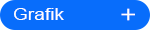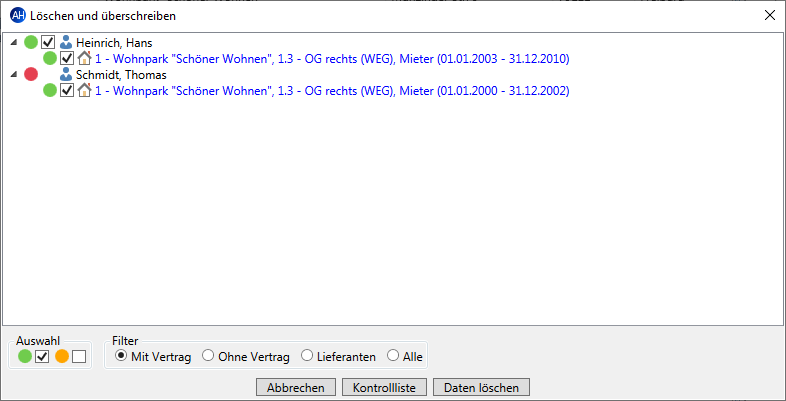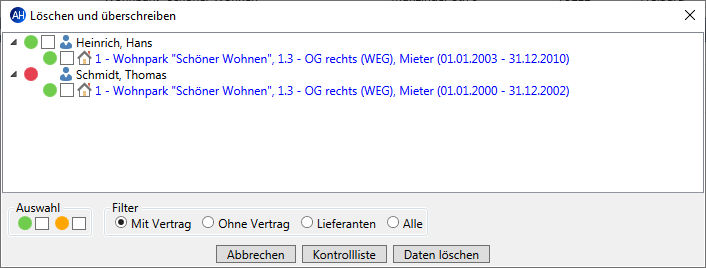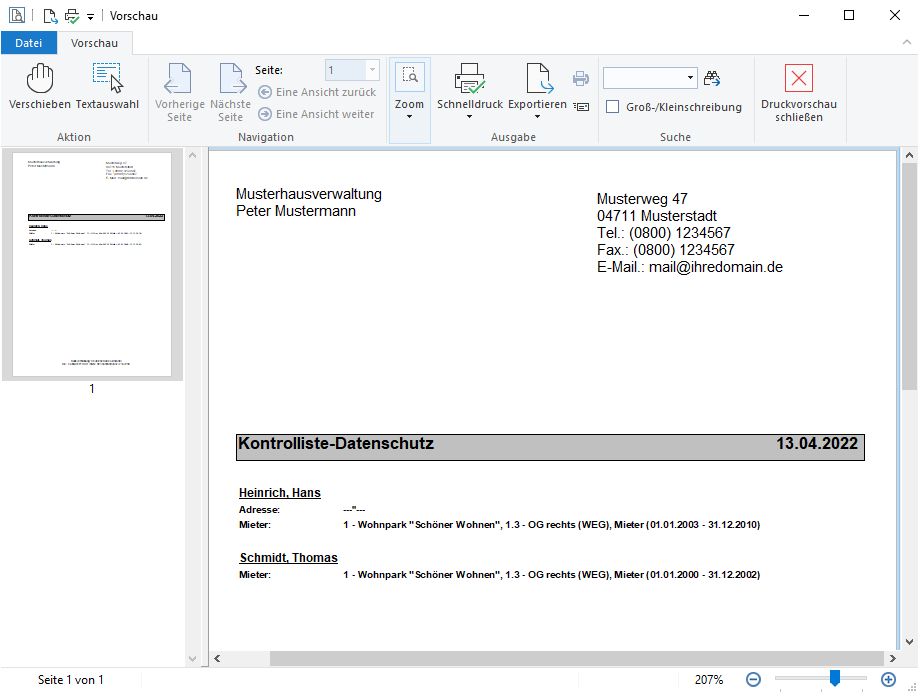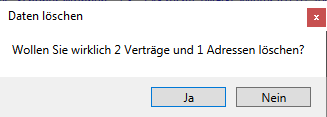Lassen Sie sich regelmäßig alle Verträge anzeigen, die zusammen mit den zugehörigen personenbezogenen Daten anonymisiert bzw. überschrieben werden können.
Einstieg
Klicken Sie im Bereich Datenschutz auf die Schaltfläche Löschen und überschreiben.
Es öffnet sich ein Fenster mit Kontakten und den dazugehörigen Verträgen. Angezeigt werden alle Kontakte, in denen mindestens ein Vertrag gelöscht bzw. anonymisiert werden kann. Dies sind Verträge, die länger als 10 Jahre nicht mehr aktiv sind und deren letzte Buchung länger als 10 Jahre zurückliegt. Es dürfen auch keine Offenen Posten mehr vorhanden sein.
Verträge, die noch aktiv sind bzw. noch der Aufbewahrungsfrist unterliegen, werden nicht unterhalb des Kontakts aufgeführt.
Lieferanten-Kontakte und Kontakte ohne Vertrag werden beim Aufruf der Funktion nicht angezeigt. Sie können aber eingeblendet werden, um nicht mehr benötigte Kontakte aus der Datenbank zu entfernen (siehe unten).
Farbsymbolik interpretieren
Alle Verträge und Kontakte, die gelöscht bzw. anonymisiert werden können, sind mit einem Häkchen versehen. Sie sind mit einem grünen Farbsymbol gekennzeichnet.
Besitzt ein Kontakt ein rotes und ein untergeordneter Vertrag ein grünes Farbsymbol, kann der Vertrag zwar überschrieben werden, nicht aber die personenbezogenen Daten im Kontakt. Das Kontrollkästchen des Kontakts ist nicht aktiviert.
Die personenbezogenen Daten des Kontakts können nur dann zusammen mit einem Vertrag anonymisiert werden, wenn keine weiteren aktiven Verträge zu diesem Kontakt vorhanden sind bzw. weitere Verträge existieren, die nicht den DSGVO-Kriterien des Vertragsendes entsprechen.
Vertrag vom Löschen ausnehmen
Wenn Sie einen in der Liste aufgeführten Vertrag bzw. einen Kontakt vom Löschen und Anonymisieren ausschließen möchten, müssen Sie das Häkchen aus dem entsprechenden Kontrollkästchen entfernen.
Sie können auch alle grün gekennzeichneten Kontakte in einem Arbeitsschritt demarkieren. Nehmen Sie hierzu unterhalb der Liste im Bereich Auswahl das Häkchen aus dem entsprechenden Kontrollkästchen.
Mit einem Klick in das Kontrollkästchen werden wieder alle grün gekennzeichnete Kontakte zum Löschen markiert.
Liste der zu löschenden Kontakte und Verträge drucken
Vor dem Löschen können Sie über die Schaltfläche Kontrollliste eine Liste mit den berücksichtigten Kontakte und Verträgen anzeigen bzw. ausdrucken.
Verträge und zugehörige Kontakten löschen bzw. überschreiben
Es werden grundsätzlich alle Verträge und Kontakte gelöscht bzw. überschrieben, welche in der Liste ein Häkchen besitzen.
Klicken Sie auf die Schaltfläche Daten löschen.
Ein Hinweisfenster gibt Ihnen einen Überblick darüber, wie viele Verträge und Kontakte gelöscht werden.
Sie können den Vorgang nun mit Ja fortsetzen oder mit Nein abbrechen.
Mit Ja werden alle zum Vertrag und zum Kontakt gehörenden personenbezogenen in der Datenbank anonymisiert bzw. gelöscht.